A Windows 8.1 támogatása megszűnt
A Windows 8.1 támogatása 2023. január 10-én megszűnt. Javasoljuk, hogy költözzön át Windows 11-es PC-re, hogy továbbra is megkapja a Microsoft biztonsági frissítéseit.
Ismerkedjen meg a a Surface RT és a Surface 2 legújabb Windows RT frissítésével, többek között az új asztali és Start menü-lehetőségekkel.
A Windows 8.1 RT Update 3 újdonságai
Windows 8.1 RT Update 3 tartalmazza a Surface RT és a Surface 2 Windows asztali környezetének fejlesztéseit. Egy már ismert és könnyen kezelhető Start menüvel bővült, amelynek segítségével gyors eléréssel hozzáférhet az asztalhoz, az összes alkalmazáshoz, fájlhoz és PC-beállításhoz egyetlen helyről.
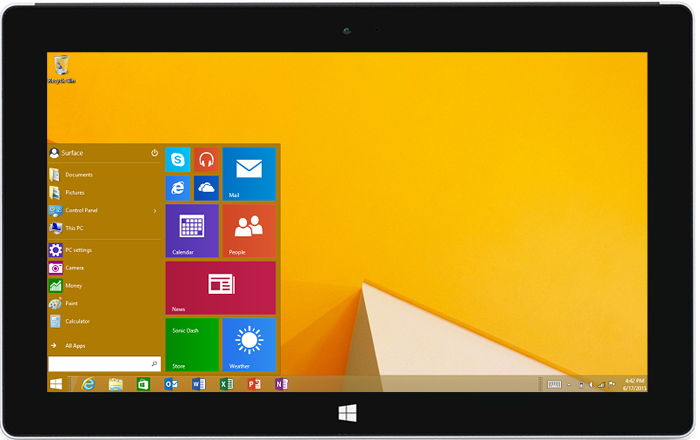
A frissítés ingyenes, és a Windows Update szolgáltatáson keresztül érhető el a Surface RT vagy a Surface 2 eszközökhöz, amelyeken a Windows RT 8.1 Update fut.
Előkészületek
A Surface eszközre automatikusan telepíti a rendszer a frissítéseket a Windows Update segítségével. Ha az eszközön Windows RT 8.1 Update fut, a Windows 8.1 RT Update 3 elérhető lesz hozzá Fontos letöltendő frissítésként. A frissítési beállításoktól függően előfordulhat, hogy már letöltötte és telepítette azt.
Ezt a következőképpen ellenőrizheti:
-
Pöccintsen befelé a képernyő jobb széléről, és válassza a Gépház elemet.
-
Válassza a Gépház > Frissítés és helyreállítás elemet.
-
Válassza a Frissítési előzmények megtekintése lehetőséget.
A frissítés a következőképpen jelenik meg: Frissítés a Windows-hoz (KB3033055). Ha ezt a frissítést a frissítési előzmények között látja, már telepítette a Windows 8.1 RT Update 3-at. Lépjen az alább található A Start menü bekapcsolása című részhez, és ismerje meg, hogyan engedélyezheti a Start menüt a Surface eszközön.
Ha még nincs telepítve a frissítés, a letöltés előtt ellenőrizze az alábbiakat.
-
Győződjön meg arról, hogy telepítve van a Windows RT 8.1 Update.
A Surface-frissítések telepítésével kapcsolatos további információért lásd: A Surface- és Windows-frissítések telepítése.
-
Készítsen biztonsági mentést fájljairól. A Windows 8 .1 RT Update 3 telepítésekor megtartja Windows-beállításait, személyes fájljait és alkalmazásait. A Surface frissítése előtt azonban mindig érdemes biztonsági másolatot készíteni a személyes fájljairól.
-
Csatlakozzon az internethez. A Windows 8 .1 RT Update 3 letöltéséhez és telepítéséhez internetelérésre van szükség.
-
Csatlakoztassa a Surface-eszközt. A Surface eszköznek legalább 35 százalékos töltöttséggel kell rendelkeznie a frissítés letöltéséhez és telepítéséhez. Az is fontos, hogy a Surface csatlakoztatva maradjon, hogy a frissítés során ne álljon alvó állapotba.
Telepítse a Windows 8.1 RT Update 3-at
Amikor a Windows Update értesíti, hogy a Windows 8 .1 RT Update 3 elérhető, a képernyőn megjelenő utasításokat követve töltse le és telepítse.
További információkért lásd: Surface- és Windows-frissítések telepítése.
Kapcsolja be a Start menüt
A Windows 8 .1 RT Update 3 telepítése után be kell kapcsolnia a Start menüt. Ezt követően a Windows 8 kezdőképernyője már nem jelenik meg. Ha újra a kezdőképernyőt szeretné használni, csak kapcsolja ki a Start menü lehetőséget.
Megjegyzés: Ha az adott Surface eszköz több felhasználói fiókkal rendelkezik, minden fiók esetében módosítania kell ezt a beállítást.
Így kapcsolhatja be a Start menüt:
-
Nyissa meg az asztalt a Surface-en– vagy lépjen a kezdőképernyőre, és válassza az Asztal lehetőséget, majd nyomja le a Windows billentyű +D billentyűkombinációt a billentyűzeten.
Megjegyzés: Ha nem látja az Asztal csempét, pöccintsen felfelé a képernyő közepétől, hogy megjelenítse az Alkalmazások nézetet, majd válassza az Asztal lehetőséget.
-
Tartsa lenyomva a tálcát (vagy kattintson rá a jobb gombbal), majd válassza a Tulajdonságok lehetőséget.
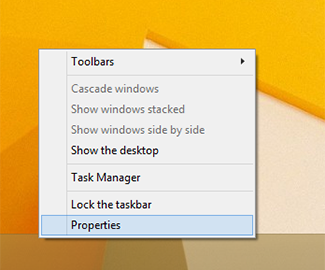
-
A Start menü lapon jelölje be A Start menü használata a kezdőképernyő helyett jelölőnégyzetet.
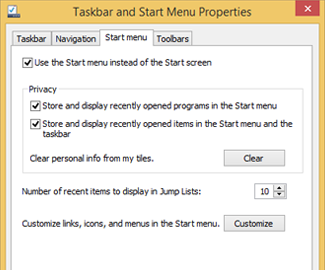
A Start menü és a tálca adatvédelmi és egyéb beállításait is testre szabhatja:
-
A legutóbb megnyitott programok tárolása és megjelenítése a Start menüben
-
A legutóbb megnyitott elemek tárolása és megjelenítése a Start menüben és a tálcán
-
-
Válassza az OK lehetőséget, és a megjelenő üzenetben a Kijelentkezés és a Start menü módosítása elemet.
Amikor ismét bejelentkezik, a szokásos kezdőképernyő helyett az asztal jelenik meg. A Start menü megnyitásához válassza a képernyő bal alsó sarkában lévő Start elemet.
A Windows 8.1 RT Update 3 eltávolítása
A frissítést a Surface eszközről a Vezérlőpultban távolíthatja el. Ezt a következőképpen teheti meg:
-
Válassza a Start , majd a Vezérlőpult > Programok > A telepített frissítések megjelenítése lehetőséget.
-
A jobb felső részen lévő keresőmezőbe írja be a kb3033055 kifejezést.
-
Válassza a Frissítés a következőhöz: Microsoft Windows (KB3033055) > Eltávolítás lehetőséget.
Ha a Start menü helyett inkább a kezdőképernyőt szeretné használni, hagyja telepítve a frissítést a Surface-en, és egyszerűen kapcsolja ki a Start menüt. Kövesse a fenti A Start menü bekapcsolása című részben leírt lépéseket, és törölje A Start menü használata a kezdőképernyő helyett jelölőnégyzet jelölését. Amikor ismét bejelentkezik, a kezdőképernyőt látja majd.










